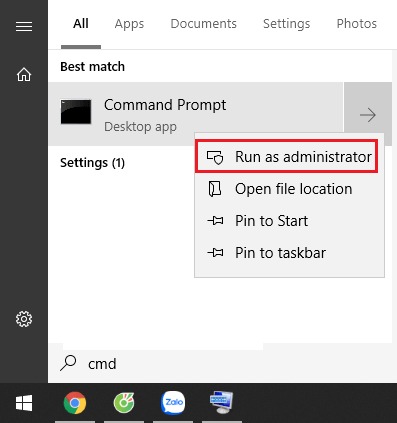Khi sử dụng máy tính hệ điều hành Windows được một thời gian thì máy của bạn sẽ hoạt động “ì ạch” và chậm hơn so rất nhiều, nhất là khi bạn khởi động máy. Một trong các nguyên nhân gây ra tình trạng này đó là đã có quá nhiều chương trình thứ ba khởi động với win cùng lúc. Vì vậy muốn cho máy khởi động nhanh hơn bạn nên tắt những chương trình đó đi. Bài viết này chúng tôi sẽ bật mí những cách tắt chương trình khởi động cùng win, hãy cùng tham khảo bạn nhé!
Cách tắt chương trình khởi động cùng với Windows 7
Với phương pháp này, không chỉ riêng win 7, bạn còn có thể dùng cho tất cả những dòng Win. Khi thực hiện bạn nên tạo phần khôi phục hệ thống. Hay có thể nói là tiến hành sao lưu trên máy tính. Với mục đích tránh những trường hợp rủi ro không mong muốn xảy ra với máy tính của bạn.
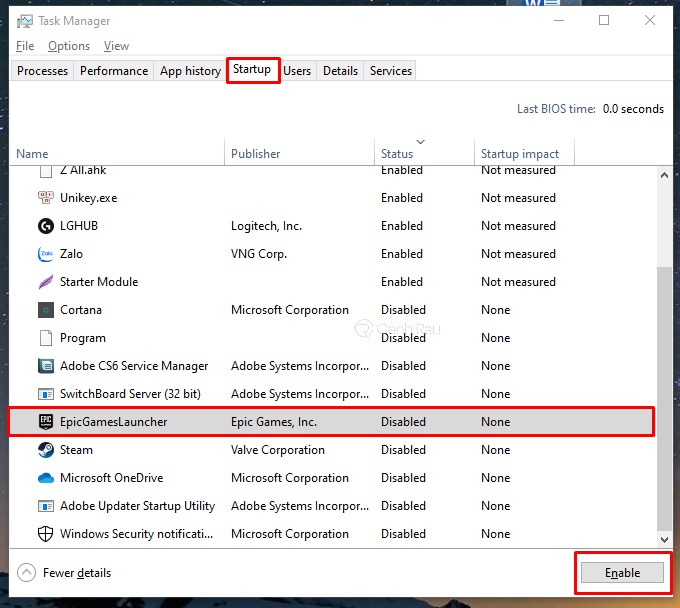
- Bước 1: Trước tiên, bạn cần mở mục Start sau đó mở hộp thoại Run. Hay bạn có thể dùng tới phím tắt “Windows + R” để mở hộp thoại Run. Sau đó bạn hãy gõ vào ô Open dòng lệnh “msconfig“. Dòng lệnh này cho phép bạn truy cập vào hệ thống chứa các chương trình đang được khởi động, chạy cùng máy tính, hay đọc những thông tin bộ nhớ đang hoạt động….
- Bước 2: Khi hộp thoại System Configuration xuất hiện, bạn hãy chọn “Startup”. Đây chính là trình chứa các ứng dụng được khởi động cùng với máy tính của bạn.
- Bước 3: Lúc này mục Startup sẽ hiển thị tất cả các chương trình đang được khởi động cùng với Windows 7. Bạn hãy bỏ đi dấu tích tại các ứng dụng mà mình không muốn cho nó khởi chạy khi khởi động Windows. Sau đó, bạn hãy ấn “Apply -> Ok” để đảm bảo những chương trình mà mình đã chọn sẽ không khởi động cùng với Windows nữa.
Hoặc bạn cũng có thể chọn lựa những chương trình cần tắt, rồi ấn Disable. Bạn hãy nhớ là những chương trình liên quan tới hệ thống thì không nên tắt.
Tại cột Status – cột trạng thái, nếu hiện “Enable all” tức là đang được khởi động cùng với hệ thống. Nếu như bạn cần bật ứng dụng này lên thì chỉ cần tích và chọn “Enable” là được.
Ngay sau đó sẽ xuất hiện hộp thoại yêu cầu bạn khởi động máy để thiết lập lại những đổi thay này. Bạn hãy click vào “Restart” để khởi động máy tính ngay. Hoặc bạn có thể click vào “Exit without restart” nếu như vẫn chưa sẵn sàng khởi động.
Lưu ý:
- Một số ứng dụng khởi động cùng với Windows 7 mà bạn nên tắt như: Chrome Update, Coccoc update, CCleaner…
- Những ứng dụng bạn không nên tắt như là Unikey. Bởi chương trình hệ thống của Unikey nhẹ. Vì thế nó sẽ không ảnh hưởng tới hệ thống. Ngoài ra nếu bạn cố tình tắt chúng thì phần chương trình hệ thống thường sẽ gặp phải rủi ro. Cho nên bạn hãy thực sự thận trọng.
Cách tắt chương trình khởi động cùng với win 10
- Bước 1: Trước hết bạn hãy sử dụng tổ hợp “Windows + R” để mở cửa sổ Run. Sau đó rồi nhập “msconfig” vào ô Open. Khi thực hiện xong bạn hãy nhấn “OK” để xác nhận.
- Bước 2: Lúc này trên màn hình máy tính sẽ hiển thị lên cửa sổ “System Configuration”. Trong đó sẽ hiện ra 5 tùy chọn. Bạn hãy chọn “Services”, tức là mục thứ 3 ở ngay chính giữa. Trong mục “Services” sẽ xuất hiện những ứng dụng đang chạy khi khởi động win. Nếu như bạn muốn tắt tất cả ứng dụng này thì click vào dòng “Hide all Microsoft services” ở phía dưới cùng. Còn nếu không bạn có thể lần lượt tích vào những ứng dụng mà mình muốn tắt. Sau đó hãy nhấn Apply để hoàn thành.
Lưu ý:
- Cách tắt chương trình khởi động cùng win này không được áp dụng cho hệ điều hành Windows 10 Home.
- Mặc dù bạn có thể tiến hành cách này với những phiên bản của win. Thế nhưng giao diện của chúng có thể sẽ khác nhau tùy vào từng máy.
- Bạn cần bảo đảm tiến hành cách này tại nơi có mạng Internet mạnh. Mạng không bị lag, giật hay là mất mạng giữa chừng.
- Hãy tạo điểm khôi phục sẵn để trừ đường lui cho mình trong khi thực hiện không thành công.
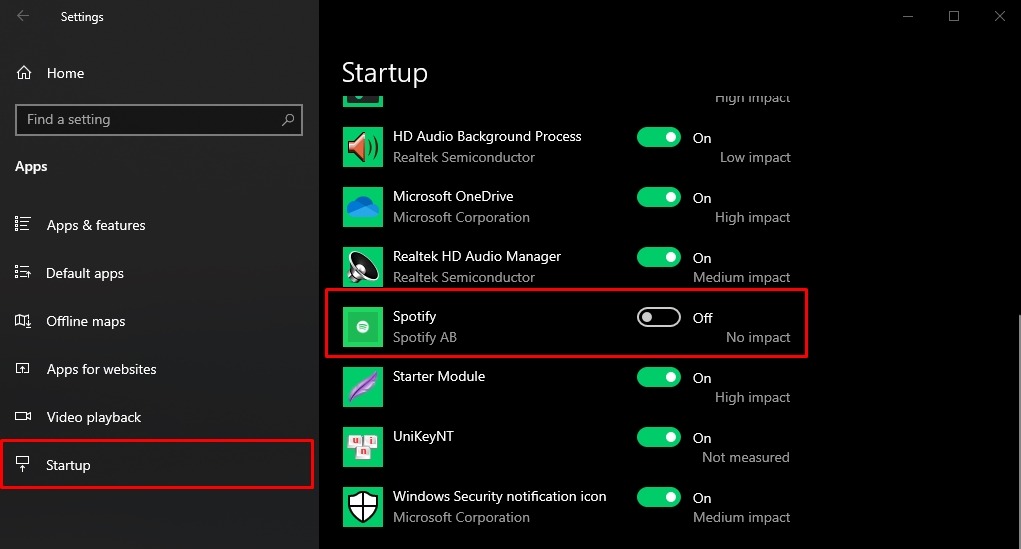
Cách tắt các chương trình khởi động cùng win bằng việc sử dụng Task Manager
Đây là phương pháp khá phổ biến có thể áp dụng được với mọi hệ điều hành. Từ win 7 cho tới win 10, bạn đều có thể dùng Task Manager để tắt những ứng dụng mình muốn tắt.
- Bước 1: Ở ngoài màn hình trên thanh “Taskbar”, bạn hãy nhấn chuột phải sau đó chọn “Task Manager”.
- Bước 2: Khi giao diện Task Manager xuất hiện trên màn hình, bạn hãy nhấn chuột tới dòng “Startup”. Sau đó bạn hãy chọn các ứng dụng mà mình muốn tắt rồi click “Disable” là xong.
Hy vọng với những cách tắt chương trình khởi động cùng win mà chúng tôi chia sẻ trên sẽ giúp bạn khởi động máy tính của mình nhanh hơn. Ngoài ra vẫn còn có rất nhiều mẹo hay giúp cho máy tính chạy, khởi động cùng win nhanh hơn nếu bạn thường xuyên ghé thăm chuyên trang của chúng tôi. Tin rằng những mẹo chúng tôi đưa ra sẽ không làm bạn thất vọng.
Nếu thấy hay, bạn đừng quên chia sẻ cho bạn bè cùng người thân của mình bài viết này nhé! Chúc các bạn thành công.